Como limpar o cache do aplicativo no Amazon Fire TV Stick
Miscelânea / / December 01, 2023
O Amazon Fire TV Stick permite baixar vários aplicativos de streaming para assistir filmes, programas, esportes ao vivo e muito mais. Você também pode controle seu Fire TV Stick usando seu telefone se o controle remoto da Fire TV for perdido. Às vezes, quando um aplicativo de streaming para de funcionar corretamente no seu Fire TV Stick. A reprodução é interrompida abruptamente ou você nem consegue abrir o aplicativo.
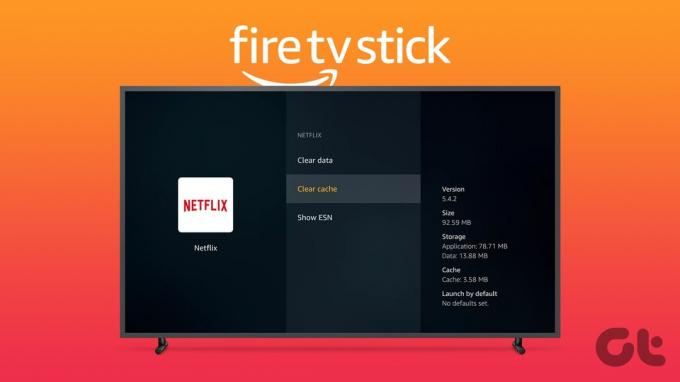
Nesses casos, limpar o cache do aplicativo é um dos métodos de solução de problemas mais eficazes. E também traz alguns outros benefícios para melhorar a experiência geral do usuário. Portanto, nesta postagem, veremos como e quando limpar o cache do aplicativo no Amazon Fire TV Stick. Certifique-se de estar executando a versão mais recente do Fire OS para evitar soluços.
Quando você deve limpar o cache do aplicativo no Fire TV Stick
O App Cache contém todos os dados necessários para melhorar a capacidade de resposta de um aplicativo no seu Fire TV Stick. Isso inclui suas preferências no aplicativo, senhas salvas, imagens de exibição, visualizações em miniatura e muito mais. Com o tempo, esses dados podem ocupar um armazenamento significativo no seu modelo Fire TV Stick.
Além disso, o cache antigo do aplicativo é corrompido com o tempo, o que pode levar ao mau funcionamento dos aplicativos. Portanto, além de corrigir os problemas de funcionamento de um aplicativo, limpe periodicamente o cache do aplicativo a cada poucos meses para economizar espaço de armazenamento. Isso também ajudará a melhorar a velocidade geral do sistema e o desempenho do seu Fire TV Stick, independentemente do modelo.
Limpe o cache do aplicativo no Fire TV Stick
Quase todos os modelos Fire TV Stick oferecem 8 GB de armazenamento interno. Alguns modelos, como o Fire TV Stick 4K Max, possuem 16 GB de armazenamento. Portanto, torna-se essencial limpar o cache de aplicativos como Netflix, Disney Plus, Hulu e muito mais no seu Fire TV Stick para economizar espaço de armazenamento. Você pode limpar o cache usando as etapas mencionadas abaixo para todos os modelos Fire TV Stick.
Passo 1: Vá para o ícone Configurações na tela inicial do seu Fire TV Stick.

Passo 2: Selecione Aplicativos nas opções.

Etapa 3: Selecione Gerenciar aplicativos instalados.

Passo 4: Selecione o aplicativo cujo cache você deseja remover.
Etapa 5: Role para baixo e selecione Limpar Cache na lista de opções.

Depois de limpar o cache de um aplicativo, você precisa fazer login novamente no aplicativo para começar a usá-lo.
Repita as mesmas etapas para qualquer aplicativo que ocupe muito armazenamento ou pare de funcionar corretamente.
Como forçar a parada de aplicativos no Fire TV Stick
Embora a limpeza do cache seja considerada um método avançado de solução de problemas, você pode forçar a interrupção da execução de um aplicativo em segundo plano e reiniciá-lo. Isso dará ao aplicativo um novo começo no seu Fire TV Stick. As etapas mencionadas abaixo se aplicam novamente a todos os modelos Fire TV Stick.
Passo 1: Vá para Configurações na página inicial.

Passo 2: Selecione Aplicativos nas opções.

Etapa 3: Selecione Gerenciar aplicativos instalados.

Passo 4: Selecione o aplicativo cujo encerramento você deseja forçar.
Etapa 5: Role para baixo e selecione Forçar parada.
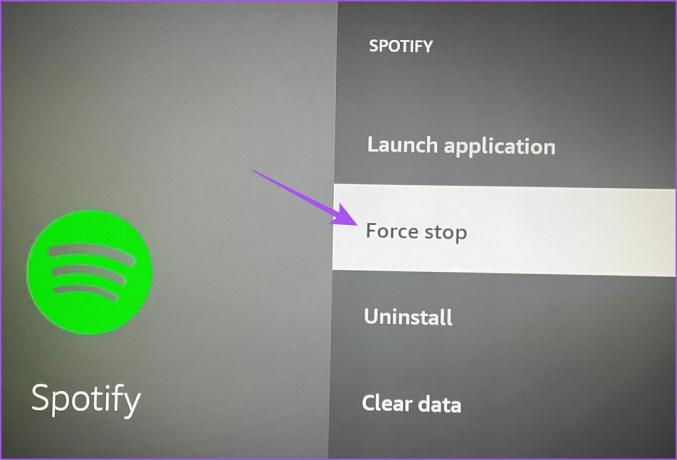
Etapa 6: Selecione OK para confirmar que deseja forçar o encerramento do aplicativo.
Agora você pode reiniciar o aplicativo no Fire TV Stick e começar a usá-lo. Deve começar a funcionar novamente sem problemas. Você pode repetir as mesmas etapas para qualquer aplicativo instalado em seu modelo Fire TV Stick.
Limpar cache no Fire TV Stick
Depois de limpar o cache do aplicativo no Amazon Fire TV Stick, você pode corrigir muitos problemas no aplicativo. Isso se aplica a qualquer aplicativo baixado da App Store que contenha muitas opções. Você pode baixar aplicativos de diferentes categorias.
Mas você também pode instalar uma VPN em seu Fire TV Stick 4K para baixar aplicativos indisponíveis em sua região. Isso ajuda, permitindo que você acesse conteúdo não disponível em sua região. No entanto, se você enfrentar algum problema ao usar uma VPN, consulte nossa postagem para saber alguns métodos de solução de problemas que ajudam você a resolvê-los.
Última atualização em 27 de setembro de 2023
O artigo acima pode conter links afiliados que ajudam a apoiar a Guiding Tech. No entanto, isso não afeta a nossa integridade editorial. O conteúdo permanece imparcial e autêntico.

Escrito por
Paurush brinca com iOS e Mac enquanto tem encontros imediatos com Android e Windows. Antes de se tornar escritor, produziu vídeos para marcas como Mr. Phone e Digit e trabalhou brevemente como redator. Nas horas vagas, ele sacia a curiosidade sobre plataformas e dispositivos de streaming como Apple TV e Google TV. Nos fins de semana, ele é um cinéfilo em tempo integral tentando reduzir sua interminável lista de observação, muitas vezes aumentando-a por mais tempo.



